Dolgozunk a mono 2. rész
MonoDevelop az összes alapvető jellemzői, amelyek szükségesek a modern integrált fejlesztői környezet:
Telepítése MonoDevelop 2.4
Mivel MonoDevelop nemrég frissített változata 2,4, tartalmaz egy korábbi változata környezet szabvány letéteményesei legtöbb Linux disztribúció. Ajánlások a telepítés egy új változata megtalálható a letöltési oldalon a hivatalos oldalon. Ez a cikk meg fogja vizsgálni a lehetőséget, hogy telepítse (vagy frissíteni egy korábbi verzió) programozási környezet MonoDevelop 2.4 a harmadik fél adattár az Ubuntu 10.04.
1. ábra hozzáadása adattár MonoDevelop

A megjelenése a fejlesztési környezet
MonoDevelop GUI GUI hasonló más fejlesztési környezetek, így a programozó általában nem nehéz szokni.
2. ábra: GUI ablakban MonoDevelop 2.4

A Solution ablakban (határozat) listáját mutatja kapcsolatos projektek aktív oldat (A oldat - a Mono a terminológia a projektek egy csoportját). Az osztályok doboz (osztályok), akkor lehet keresni minőségű és dupla kattintás a nevét az osztály vagy módszer, hogy váltson a kódot, ahol az osztály vagy a leírt módszer. Ablak Files (Fájlok) használunk eligazodni a projekt fájlt. A Properties (tulajdonságok) vannak kialakítva tulajdonságait az éppen aktív elem (osztály, ablak, módszer, projekt). A Message Log ablakban (log message) jelennek meg, figyelmeztetések és hibák a tervezés és összeállítja a projekt.
A 3. ábra a mechanizmus háttérvilágítás új helyre eszköztár amikor mozgatja.
3. ábra: Egy hely megjelölése az eszköztár elrendezés

Új projekt létrehozása
A folyamat létrehozásának egy új projekt meglehetősen egyszerű, és áll több tevékenységet. Ahhoz, hogy hozzon létre egy projektet válassza Fájl menü (File) -> New (Új) -> Solution. (Oldat) vagy billentyűkombinációkra, hogy a Ctrl + Shift + N.
4. ábra: Az első lépés létre egy projekt MonoDevelop

Az első szakaszban a nyelv és a projekt típusától. A cikk létrehozott egy egyszerű konzol projekt (konzol-projekt) a nyelv a C #. Amikor létrehoz egy projektet, meg kell adnia a nevét és a mappa tárolására projekt fájlok.
A következő lépések eltérőek lehetnek attól függően, hogy a projekt típusától.
5. ábra: A második szakasz a projekt MonoDevelop

A második lépés az, hogy telepíteni további paraméterei a projekt:
- Csomagolás (elrendezés). Ez a lehetőség növeli a projekt lehetőséget teremt a bináris csomagok elosztása a program. Az 5. ábrán az összes kiválasztott opció - tar-fájlt, és bináris fájlok Linux és Microsoft Windows.
- Unix integráció (integráció a Unix-rendszerek). Ebben az esetben egy startup script és .desktop fájlok integrálása a menürendszer és a hordozórakéta GNOME és a KDE környezetben.
- GTK # Support (támogatás GTK #). Ez a lehetőség már támogatja a GTK # alkalmazás, és lehetővé teszi, hogy kiválassza a változat GTK #, amelyet létrehozásához használt ablakokat. Egy konzolos alkalmazás, ez a funkció nem szükséges.
Alapértelmezett MonoDevelop létrehoz egy sablon megfelelő kódot a kiválasztott projekt konfigurációt. Vigasztalni a projekt lesz a kód, amely a konzol kifejezést „Hello World!”, Amint azt az 1. listán.
1. lista A kód sablon által generált MonoDevelop
projekt beállítások
Miután létrehoztuk a projekt továbbléphet a speciális beállításait annak tulajdonságait. Azt is beállíthatja a globális tulajdonságok a teljes megoldás kiválasztásával a Projekt menüből (Project) -> Tulajdonságok Solution. (Settings Solutions ...)
Az Általános (General) -> Fő beállítások (Fő beállítások) beállításait tartalmazó ablakot megoldások telepített verzió, leírás, és a gyökér a megoldás.
6. ábra alapbeállításokkal Solutions
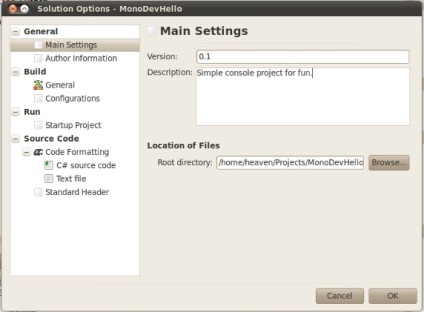

A Építőanyag (Building) -> konfigurációk (Konfiguráció) leírja a különböző konfigurációs lehetőségek a szerelési megoldásokat.
8. ábra Konfiguráció összeszerelési

Tab Run (bevitel) -> Indítás Project (projekt futtatásához) lehetővé teszi, hogy válassza ki a projekt, hogy futni fog, ha hívja a parancsot Run (Futtatás). Ez akkor szükséges, ha a megoldás áll a projektek száma, amelyek között lesz a fő projekt, és számos könyvtárral.
9. ábra Beállítás elindítása megoldások

A Source Code (Source Code) -> Kód formázás (formázás kód) -> C # forráskód (C # forráskód). konfigurált stílusforrás formátumot, beleértve az automatikus behúzás vagy az igazítás zárójelbe. Elérhető formázási szabályok kerülnek bemutatásra a fa, és, ha kiválasztja a szabályokat nem lehet csak be / ki, de hogy az eredmény a kérelmét.
10. ábra: Beállítás forrás formázási stílust

A Source Code (Source Code) -> Normál fejléc (header szabvány), akkor adja meg a címet szöveget, vagy válassza ki a licenc típusát hozzá kell adni a forráskód fájl elején, amikor azt létrehozzák.
11. ábra: Válassza ki a címet a forráskód fájlokat

Amellett, hogy a vonatkozó beállításokat a döntés, vannak beállítások az egyes projektek szerepelnek a megoldás. Dolgozni ezeket a beállításokat, a Projekt menüből (Project) ki kell választani <Имя проекта> Tulajdonságok (Properties Project <Имя проекта>).
Az Általános -> Fő beállítások a nyitott ablakon duplikált információk a megfelelő fülek megoldások beállításokat. Itt lehet megadni a verziószámot és a projekt leírását, a verziószám lehet importálni a megoldást konfigurációt.
Ábra 12. beállítási ablaka a projekt tulajdonságait

Az Általános -> Egyéni parancsok (Special Teams) meghatározott parancsokat hivatkozott bizonyos szakaszaiban a projekt életciklus (összeszerelés (Build), végrehajtás (a végrehajtás), stb.) Parancsokat lehet hivatkozni bekövetkezése esetén mindkét esemény, és előtt vagy az esemény után. Továbbá, az egyéni parancsok állnak rendelkezésre MonoDevelop (Egyéni parancsok), amelyek miatt a fejlesztő bizonyos pillanatokban. Egy idő, amikor meg kell hívni a parancsot, akkor válassza ki a listából a 14. ábrán látható.
13. ábra: Állítsa be a parancsokat a projekt során

14. ábra: Események, melyek beállíthatja a csapat kihívás

Tab Építőanyag (épület) -> General (Általános) telepítéséhez használt változata a futásidejű, amelynek tervezetét, és az eljárás a szerelvény (végrehajtható, könyvtár, stb), és a fő projekt osztály (Main Class). Itt megadhatja az utat az ikon a projekt a Win32-alkalmazások (Win32 ikon), kódolás a fordító (compiler kódlap) változata a C # nyelv és a használata nem biztonságos (nem biztonságos) kódot.
15. ábra beállítása a projekt épít lehetőségek

Létrehozás lapján -> Compiler (fordító), állítsa be a fordítási lehetőség az egyes meghatározott projekt konfigurációkat. Az alábbiakban ismertetjük a rendelkezésre álló fordítási beállításokat:
- Létrehoz túlfolyó csekkek - generációs kiegészítő kód, hogy ellenőrizze a túlcsordulás.
- Optimalizálás engedélyezése - kiterjed a kód optimalizálása (ajánlott konfigurációk használt, hogy kiadja a végleges változata a projekt).
- Bocsátanak Debug információk - hozzáadjuk a hibakeresési információkat kódot (ajánlott hibakeresés konfigurációk).
- Létrehoz XML dokumentáció - generációs XML-dokumentációt a kódot.
- Adjuk szimbólumok - definíció irányelveket. Használt feltételes fordítás.
- Platform cél - a platform, amelyre a kódot generál.
- Figyelmeztetés Level - állítsa a kimeneti szint figyelmeztetések figyelmen kívül hagyni kisebb eltéréseket, és csak figyelni, hogy a komoly.
- Figyelmeztetések figyelmen kívül hagyása - a lista figyelmeztetések figyelmen kívül kell hagyni.
- Fenyegetés figyelmeztetések a hibákat - kezelésére figyelmeztetésekre hibák megelőzése építeni egy végrehajtható modul jelenlétében figyelmeztetések a kódot.
- További érvek - További fordító lehetőségeket.
16. ábra fordító beállításait a MonoDevelop IDE

A Build -> Output (kimenet műtárgyak) elérési útja és neve a futtatható fájl, amelyet összeállítás után.
17. ábra megadása a végrehajtható modul a projekt

Tab Run -> Általános felelős a beállítás paramétereit a projekt közvetlenül a MonoDevelop környezet. Ebben az ablakban lehet beállítani a projekt parancssori paraméterek, valamint további környezeti változókat, és lehetővé teszi a dob a projekt egy külön konzolt.
18. ábra: A paraméterek beállítása a projekt elindítása

Felépíteni és futtatni az alkalmazást
Épület az alkalmazás segítségével végezzük a menüpont Építőanyag (összeszerelés) -> Rebuild All (Rebuild All). és elindult az összegyűjtött alkalmazás menüpont Run -> Futtatás.
19. ábra: Az eredmény az alkalmazást futtató

Létrehozásához a Solution Explorer ablakban a projekt kimeneti fájlok a jobb egérgombbal a projekt csomagok (csomagok), és válasszuk a Build. amint a 20. ábrán látható.
20. ábra: A helyi menü építeni a pályázati csomag

A következő fájl jön létre abban az esetben sikeres építmények:
- MonoDevHello-linux.tar.gz - tartalmazza a futtatható fájlokat és héjprogramjával Linux.
- MonoDevHello-windows.tar.gz - tartalmazza futtatható a Microsoft Windows.
- monodevhello-0.1.tar.gz - tartalmazza a forráskódot, és konfigurálja-script összeszereléséhez segítségével teszik.
Hibák esetén az építési csomag kell vizsgálnia a kimeneti ablakban csomag kimenet.
Hibakeresés c MonoDevelop IDE
Hibakeresés a MonoDevelop IDE nem sokban különbözik a hibakeresés bármely más fejlesztői környezetben. Ahhoz, hogy vizsgálja meg a hibakeresési folyamat, akkor a program a 2. listán, amely szándékosan benne a hibát.
2. lista Példa a program hibával
Mint látható, a ciklus úgy végrehajtani, hogy az utolsó iterációs kívül végzik a felvétel egy. Hibakeresés be kell állítania egy töréspont egy sorban a [i] = i és futás parancs Run -> Debug. A töréspont indítható, és a Mono futásidejű Develop automatikusan lefordítja a felhasználói felületet a debug módban.
21. ábra: Debug Mode MonoDevelop
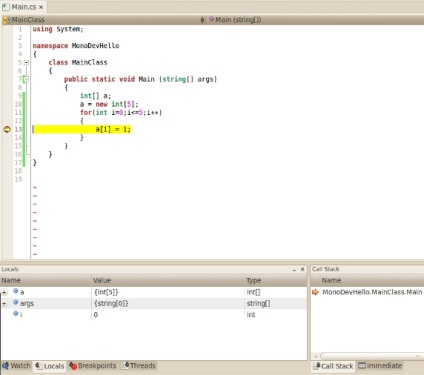
A helyiek ablakban láthatjuk a tartalmát a lokális változók. Megkezdésekor a hibakeresés érték i értéke 0. Ha a Step Over gombra (átlépni), hogy végre több ismétléseket a hurok, a változó értéke i fog változni. Amikor eléri az 5, hogy el kell dobni.
22. ábra: Step Over gomb
23. ábra: Output kivételek debug módban

MonoDevelop környezet lehetővé teszi, hogy szinte minden során használt technikák hibakeresés, például, hogy figyelemmel kíséri az értékeket a memória sejtek. MonoDevelop is támogatja a feltételes töréspontok és a képesség, hogy írjon a kimeneti napló helyett leállítja a programot. Ezen felül, akkor konfigurálja a hibakereső úgy, hogy jelentések kivételével egy bizonyos típusú, akkor is, ha már feldolgozták try-catch építése.
MonoDevelop integráció Subversion
MonoDevelop integráció Subversion szükséges bővítési monodevelop-versioncontrol. Ha ez a kiterjesztés nincs telepítve, akkor letöltheti az alábbi parancsot:
24. ábra: A helyi menü egy verziókövető rendszer

A menüpont kiválasztása megnyit egy ablakot egy lapra bejegyzett adattárak (adattár nyilvántartásba). Csatlakozni egy helyi adattár található a könyvtár / home / ég / felforgatás, nyomja meg a Hozzáadás gombot (Add), és konfigurálja a lerakat, amint azt a 25. ábra.
25. ábra: Repository beállítások ablakban

Ahhoz, hogy hozzá egy tároló, meg kell adnia a nevét (Name), a protokoll (Protocol) és az út (út) az adattárba alapuló protokoll. Ezután nyomja meg az OK gombot, hogy ellenőrizze, hogy a tároló került hiba nélkül.
26. ábra: A Repository sikeresen adunk a MonoDevelop IDE

Tovább megnyomásával az OK gombot betölti a megoldás, hogy a lerakat, majd az új parancsokat műveletek a forrás jelenik meg a helyi menüben.
27. ábra: A parancsok teljes listáját dolgozó SVN

Annak tesztelésére, az integrációt az verziókezelő rendszert, akkor a hiba kijavítására a kódot lista 2. ezt a sort:
ki kell cserélni egy húr
28. ábra Különbségek a helyi kódot, és az adattár
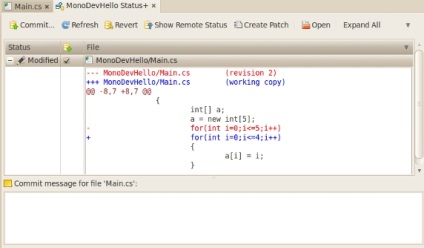
A gombok használata tetején megjelenő ablak vagy parancsot Version Control előugró menüben, akkor töltse le a változtatásokat az adattár, roll vissza őket, vagy hogy egy patch (Patch létrehozása) egy korábbi változatát a kódot.
29. ábra: A munka változásaival környezetben MonoDevelop

következtetés
MonoDevelop közepes nagy lehetőséget, és látni őket, akkor nem kell egy sor több cikket és a teljes könyvet. Azonban még egy ilyen kis felmérés arra enged következtetni, hogy ismeri a MonoDevelop IDE rendkívül hasznos lesz minden fejlesztő a multi-platform szoftver. És ő MonoDevelop IDE segítségével a programozók, hogy végre minden alapvető műveleteket, beleértve a szoftver fejlesztési ciklus.